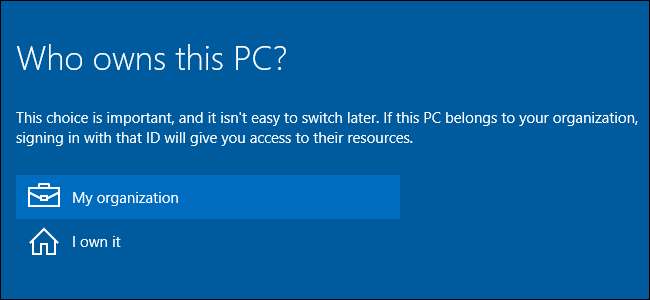
In der Professional-Version von Windows 10 werden Sie gefragt, wem Ihr PC beim erstmaligen Einrichten gehört. Es ist jedoch nicht ganz klar, was diese Einstellung bewirkt.
Diese Option wird nur in angezeigt Fachmann , Editionen und Enterprise-Editionen von Windows 10. Home-Editionen von Windows 10 haben keinen Zugriff auf Funktionen zum Beitritt zu Domänen.
"Wem gehört dieser PC?" Steuert, ob Sie eine Verbindung zu einer Domain herstellen oder nicht
VERBUNDEN: Was ist eine Windows-Domäne und wie wirkt sie sich auf meinen PC aus?
Ihre Antwort auf "Wem gehört dieser PC?" Steuert nur, ob Ihr PC mit einem verbunden ist domain oder nicht. Dies umfasst entweder eine Azure AD-Domäne (Active Directory), die auf den Servern von Microsoft gehostet wird, oder eine herkömmliche Windows-Domäne, die auf den Servern eines Unternehmens gehostet wird. Mit einer Domäne kann eine Organisation die Einstellungen Ihres Computers zentral verwalten und Ressourcen bereitstellen.
Wenn Sie Teil einer Organisation sind, die eine Domain anbietet, wählen Sie die Option "Meine Organisation" und Sie können Ihren PC während der Ersteinrichtung einer Domain hinzufügen. Wenn Sie nicht Teil einer Organisation sind, die eine Domain anbietet, wählen Sie die Option "Ich besitze sie", um ein normales Windows-Benutzerkonto zu erstellen.
Möglicherweise wird Ihnen ein Gerät von einer Organisation zur Verfügung gestellt, die keine Domain anbietet. In diesem Fall müssen Sie "Ich besitze es" auswählen, obwohl Ihre Organisation das Gerät tatsächlich besitzt. Wenn Sie "Meine Organisation" auswählen, müssen Sie sich bei einer Domain anmelden, um fortzufahren. Es ist verwirrend, aber die Frage fragt nicht wirklich, was sie zu stellen scheint.
Mit anderen Worten: Wenn Sie Ihr Gerät während des Setups oder unmittelbar danach mit einer Domäne verbinden möchten, wählen Sie "Meine Organisation" und Sie sehen Optionen für den Beitritt zu Azure AD oder einer Domäne.
Wenn Sie das Gerät nicht sofort mit einer Domain verbinden möchten, wählen Sie "Ich besitze es" und Ihr Computer wird eingerichtet, ohne eine Verbindung zu einer Domain herzustellen. Sie geben ein Microsoft-Konto an oder erstellen ein lokales Benutzerkonto, um sich wie gewohnt anzumelden.
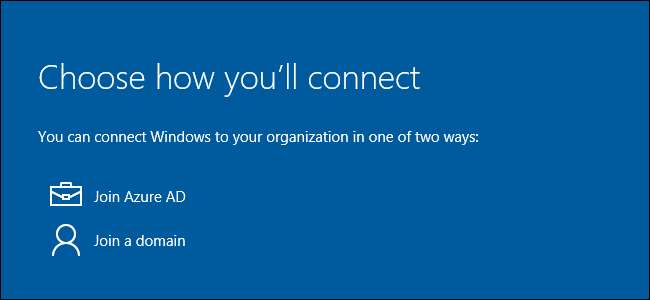
Ja, Sie können diese Entscheidung später ändern
Trotz der Warnung, dass ein späterer Wechsel nicht einfach ist, können Sie dies in einigen Fällen tun. Selbst wenn Ihr Arbeitgeber das Gerät besitzt und Sie es mit einer Domain verbinden müssen, können Sie sicher die Option "Ich besitze es" wählen, um die Verbindung zu einer Domain zu überspringen.
Nachdem Sie Windows 10 eingerichtet haben, können Sie die Einstellungen-App öffnen, "System" und "Info" auswählen. Sie sehen die Schaltflächen "Einer Domäne beitreten" und "Azure AD beitreten", mit denen Sie Ihren PC jederzeit einer Domäne hinzufügen können. Wenn Sie dies tun, werden die Dateien und Einstellungen Ihres Benutzerkontos jedoch nicht in das Domänenprofil migriert. Sie können eine Domain auch später verlassen, aber Ihre Dateien und Einstellungen werden möglicherweise nicht auf Ihr neues lokales Konto migriert. Es ist möglich, Dateien und Einstellungen hin und her zu verschieben, dies kann jedoch zeitaufwändig sein. Aus diesem Grund sagt Microsoft, dass dies "später nicht einfach zu ändern ist".
Mit anderen Worten, Sie können diese Entscheidung jederzeit ändern, aber Sie können Dateien und Einstellungen nicht einfach zwischen einem Domänenprofil und einem normalen Windows-Benutzerprofil migrieren. Sie möchten sofort eine Verbindung zur Domain herstellen, wenn Sie überhaupt eine Verbindung zu einer Domain herstellen möchten. So können Sie den Ärger vermeiden.
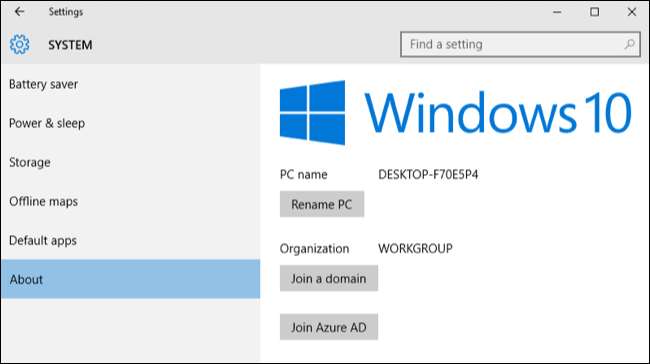
"Arbeitszugriff" funktioniert anders
Windows 10 bietet Ihnen eine weitere Möglichkeit, ein Gerät mit dem Netzwerk und den Ressourcen Ihres Unternehmens zu verbinden. Diese Funktion wird aufgerufen Arbeitszugang . Es ist für Geräte gedacht, die Sie persönlich besitzen, die jedoch in irgendeiner Weise von Ihrem Arbeitgeber oder Ihrer Schule verwaltet werden müssen. Es ist eine leichtere Alternative zu herkömmlichen Windows-Domänen.
Wenn Sie sich bei Azure AD anmelden oder sich bei Work Access für die Verwaltung mobiler Geräte anmelden müssen, müssen Sie während des Installationsvorgangs von Windows 10 weiterhin "Ich besitze es" auswählen. Nachdem Sie die Einrichtung von Windows 10 abgeschlossen haben, müssen Sie den Bildschirm "Einstellungen" aufrufen und sich von dort aus bei einem Arbeits- oder Schulkonto anmelden. Sie können diese Konten jederzeit hinzufügen oder entfernen.
Mit anderen Worten, Sie müssen nicht sagen, dass Ihre Organisation das Gerät besitzt, um diese neuen Work Access-Funktionen nutzen zu können. Das Anmelden bei einer Azure AD-Domäne und das Registrieren bei einem Verwaltungsserver für mobile Geräte können Sie tun, während Sie angeben, dass Sie das Gerät besitzen. Sie können auch später leicht rückgängig gemacht werden, im Gegensatz zum Beitritt zu einer Domain.
Ja, Azure AD wird an beiden Stellen erwähnt. Sie können Ihr Gerät entweder einer Azure AD-Domäne hinzufügen oder sich einfach auf Ihrem eigenen Gerät bei Azure AD anmelden. Windows 10 ermöglicht es, unterschiedliche Richtlinien auf diese verschiedenen Gerätetypen anzuwenden. Der Beitritt zu einer Domäne ist für Geräte gedacht, die Ihre Organisation besitzt, während das einfache Hinzufügen eines Azure AD-Kontos für Geräte bestimmt ist, die Sie besitzen.
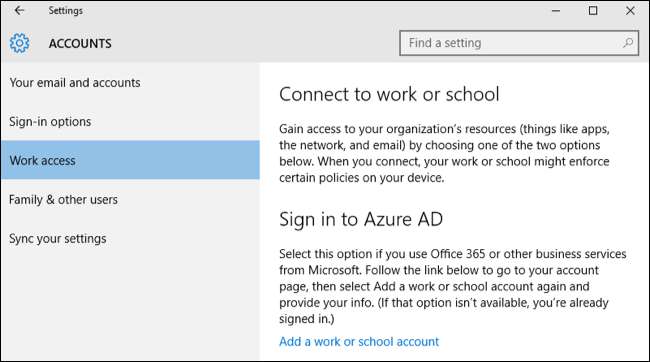
Der Wortlaut kann etwas verwirrend sein, wenn Sie Teil einer kleineren Organisation sind, die Ihnen ein Gerät, aber keine Domain zur Verfügung stellt. In diesem Fall können Sie sich die Frage einfach so vorstellen: "Müssen Sie Ihren Computer einer Domain hinzufügen?" mit "Ja" und "Nein" Antworten.







